Kā izdzēst pakalpojumu operētājsistēmā Windows 10
Šodien mēs redzēsim, kā izdzēst pakalpojumu operētājsistēmā Windows 10. Tas var būt trešās puses pakalpojums vai kāds iebūvēts pakalpojums, ar kuru jūs neesat apmierināts. Šeit ir norādītas darbības.
Reklāma
Brīdinājums: Sistēmas pakalpojumu dzēšana var kaitēt operētājsistēmai un padarīt to pilnībā neizmantojamu. Pirms jebkura pakalpojuma dzēšanas pārliecinieties, vai zināt, ko darāt. Ja neesat pārliecināts, instalējiet Windows 10 a virtuālā iekārta un rūpīgi pārbaudiet izmaiņas, kuras gatavojaties veikt testa vidē. Pēc tam turpiniet ar savu darba vidi.
Mūsdienās ierīču draiveri un pat tādas lietotnes kā tīmekļa pārlūkprogrammas var pievienot dažādus pakalpojumus sistēmai Windows 10. Pati operētājsistēmā ir milzīgs skaits pakalpojumu, kas pastāv jau sākotnēji. Pakalpojuma dzēšanas iespēja ir ļoti noderīga, ja esat atinstalējis kādu programmatūru, taču tās atinstalētājs atstāj pakalpojumu un neatinstalē to pareizi. Lūk, kā varat noņemt lieku pakalpojumu.
Lai dzēstu pakalpojumu operētājsistēmā Windows 10, rīkojieties šādi.
Pirmkārt, jums ir jāatrod precīzs pakalpojuma nosaukums. Šeit ir ātrā metode, kā to atrast.
Nospiediet Uzvarēt + X īsinājumtaustiņus uz tastatūras, lai atvērtu Power user izvēlni. Varat arī ar peles labo pogu noklikšķināt uz izvēlnes Sākt.

Padoms. Varat pielāgot un pielāgot Win + X izvēlni operētājsistēmā Windows 10. Skatiet šos rakstus:
- Pielāgojiet Win+X izvēlni operētājsistēmā Windows 10
- Atjaunojiet klasiskās vadības paneļa īsceļus uz izvēlni Win + X operētājsistēmā Windows 10
- Atjaunojiet vadības paneļa vienumus Windows 10 Creators Update izvēlnē Win+X
- Pievienojiet komandu uzvedni atpakaļ Win+X izvēlnei Windows 10 veidotāju atjauninājumā
Izvēlnē atlasiet vienumu Datoru pārvaldība(skatiet iepriekš redzamo ekrānuzņēmumu).
Tiks atvērta utilīta Computer Management. Kreisajā pusē izvērsiet koka skatu uz Pakalpojumi un lietojumprogrammas\Pakalpojumi.

Labajā pusē redzēsit instalēto pakalpojumu sarakstu.
Tur atrodiet un veiciet dubultklikšķi uz pakalpojuma, kuru vēlaties noņemt. Piemēram, es noņemšu Ar telemetriju un lietotāju izsekošanu saistīts pakalpojums ar nosaukumu "Saistītā lietotāja pieredze un telemetrija".
Piezīme: Es neiesaku jums dzēst šo pakalpojumu. Es to izmantoju tikai kā piemēru šim rakstam.
Tiks atvērts pakalpojuma rekvizītu dialoglodziņš:

Tur jums ir jākopē pakalpojuma nosaukums (tas ir iezīmēts iepriekš redzamajā ekrānuzņēmumā). Vienkārši atlasiet to un nospiediet Ctrl + C uz tastatūras. Manā gadījumā tā ir DiagTrack.
Tagad atveriet paaugstināta komandu uzvedne un ierakstiet šādu komandu:
sc izdzēst pakalpojuma_nosaukums
Aizstājiet pakalpojuma_nosaukums ar sava pakalpojuma nosaukumu. piem.
sc izdzēst DiagTrack
Kad darbība ir veiksmīga, izvadā redzēsit rindu "[SC] DeleteService SUCCESS":
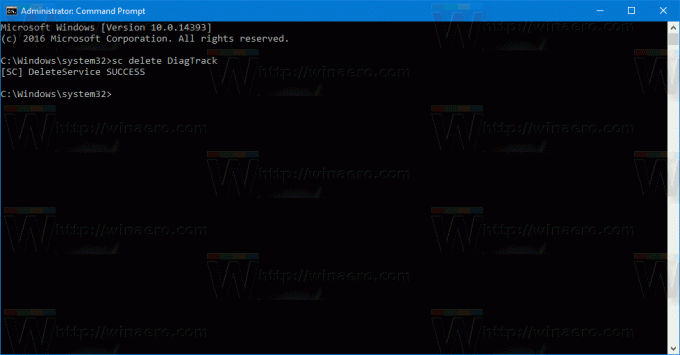
Tagad atgriezieties pakalpojumu sarakstā un nospiediet F5 lai to atsvaidzinātu. Pakalpojums pazudīs no saraksta.
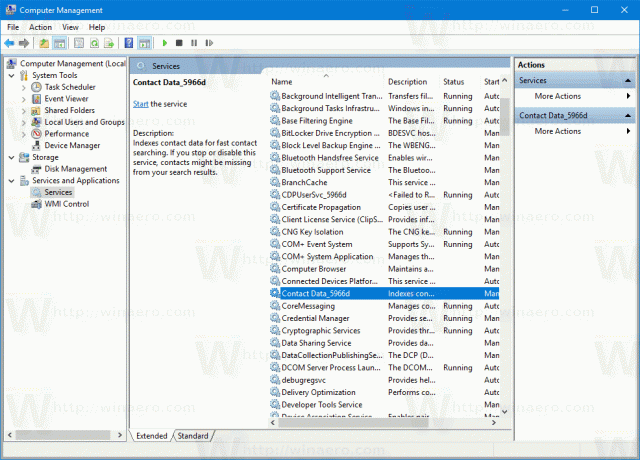
Piezīme. Daži pakalpojumi nav redzami datora pārvaldības sarakstā. Pilns pakalpojumu saraksts, ieskaitot draiveru izveidotos pakalpojumus, ir pieejams reģistrā. Pilnu sarakstu var redzēt šādā reģistra ceļā:
HKEY_LOCAL_MACHINE\SYSTEM\CurrentControlSet\Services
Katra apakšatslēga sadaļā Pakalpojumi apzīmē pakalpojumu.
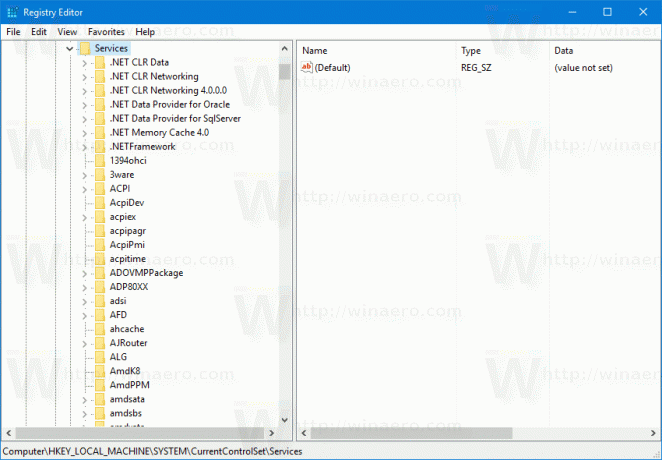
Atkal, es neiesaku jums dzēst NEVIENU pakalpojumu, ja vien nezināt, ko darāt. Izdzēstu sistēmas pakalpojumu būs gandrīz neiespējami atjaunot, neveicot pilnīgu atkārtotu instalēšanu vietā. Ja kāds svarīgs pakalpojums tiek izdzēsts, operētājsistēma netiks startēta.

